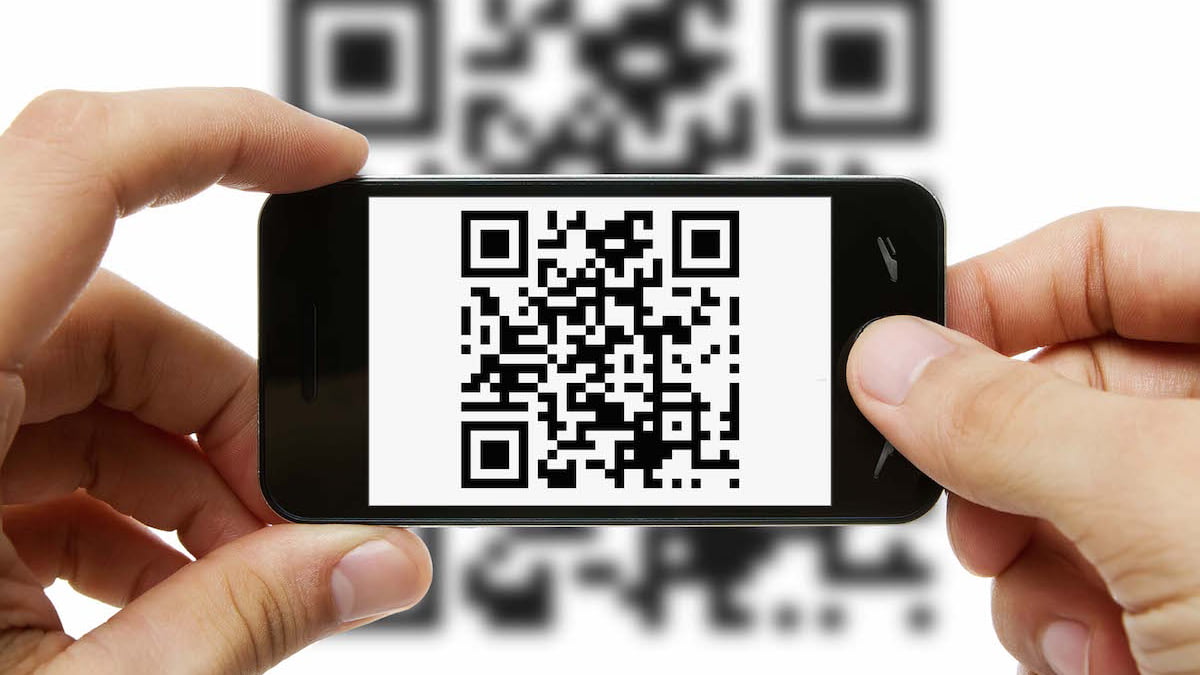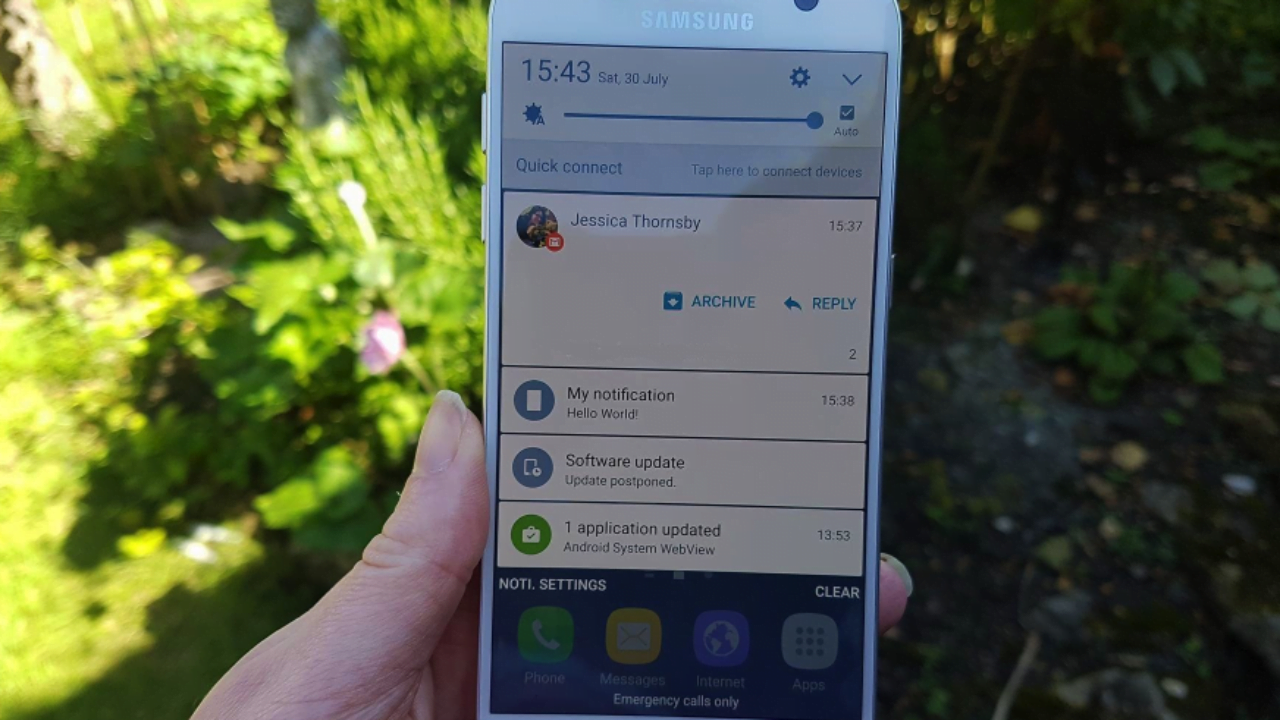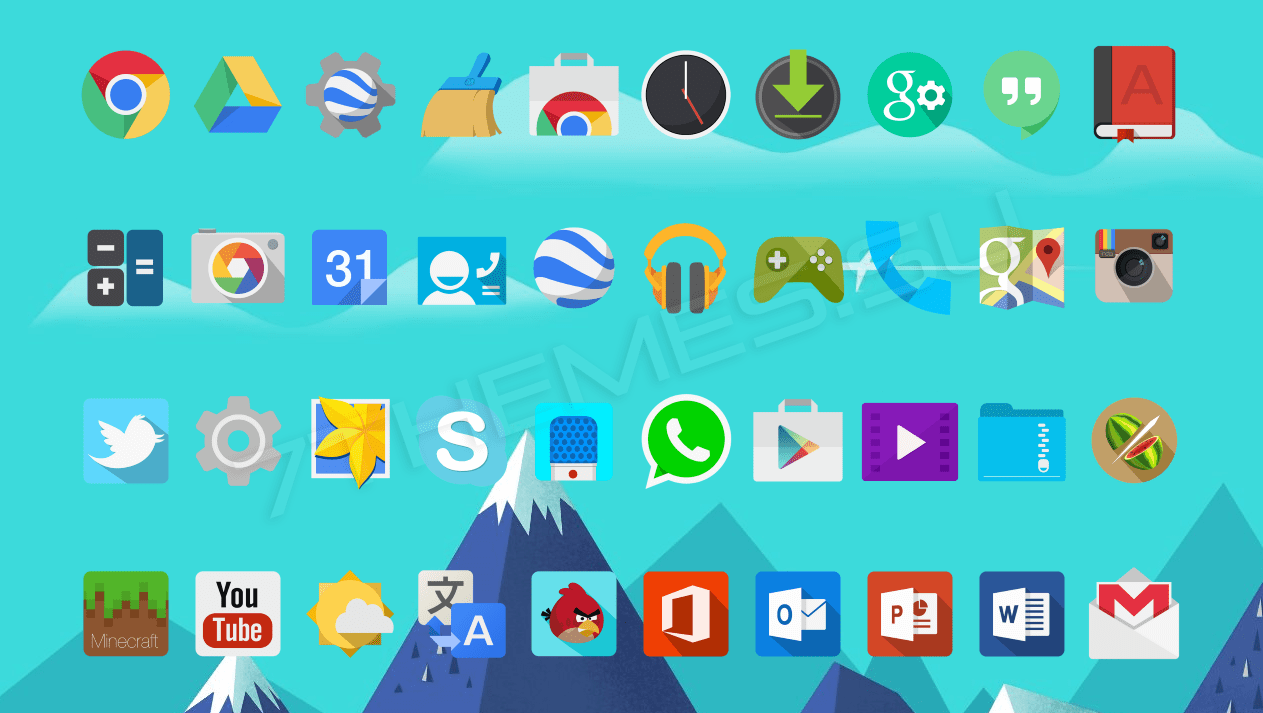Содержание:
Когда к вам в гости приходят друзья, часто возникает необходимость поделиться паролем от Wi-Fi. Чтобы не вводить всякий раз длинную комбинацию из цифр и букв, можно просто создать QR-код, и легко подключаться к Wi-Fi с его помощью.
Для создания QR-кода вам потребуется специальное Android-приложение. Однажды созданный QR-код можно будет сохранить для последующего использования. Тогда вашим друзьям останется только просканировать его.
Шаг 1. Найдите ваш SSID и тип шифрования сети
Прежде всего, нужно определить ваш SSID, то есть, идентификатор сети. По сути, это имя вашей сети Wi-Fi. Например, если вы назвали свою сеть «MorningEvening1796» — это и есть ваш SSID.
Если вы не знаете свой SSID, откройте меню Wi-Fi в настройках вашего телефона. Оно может быть спрятано в подменю Подключения (Connections) или Сеть и Интернет (Network & Internet). Вашим SSID будет сеть Wi-Fi, под которой будет указано Подключено (Connected). Имейте в виду, что SSID чувствителен к регистру, так что будьте аккуратны с заглавными и строчными буквами.
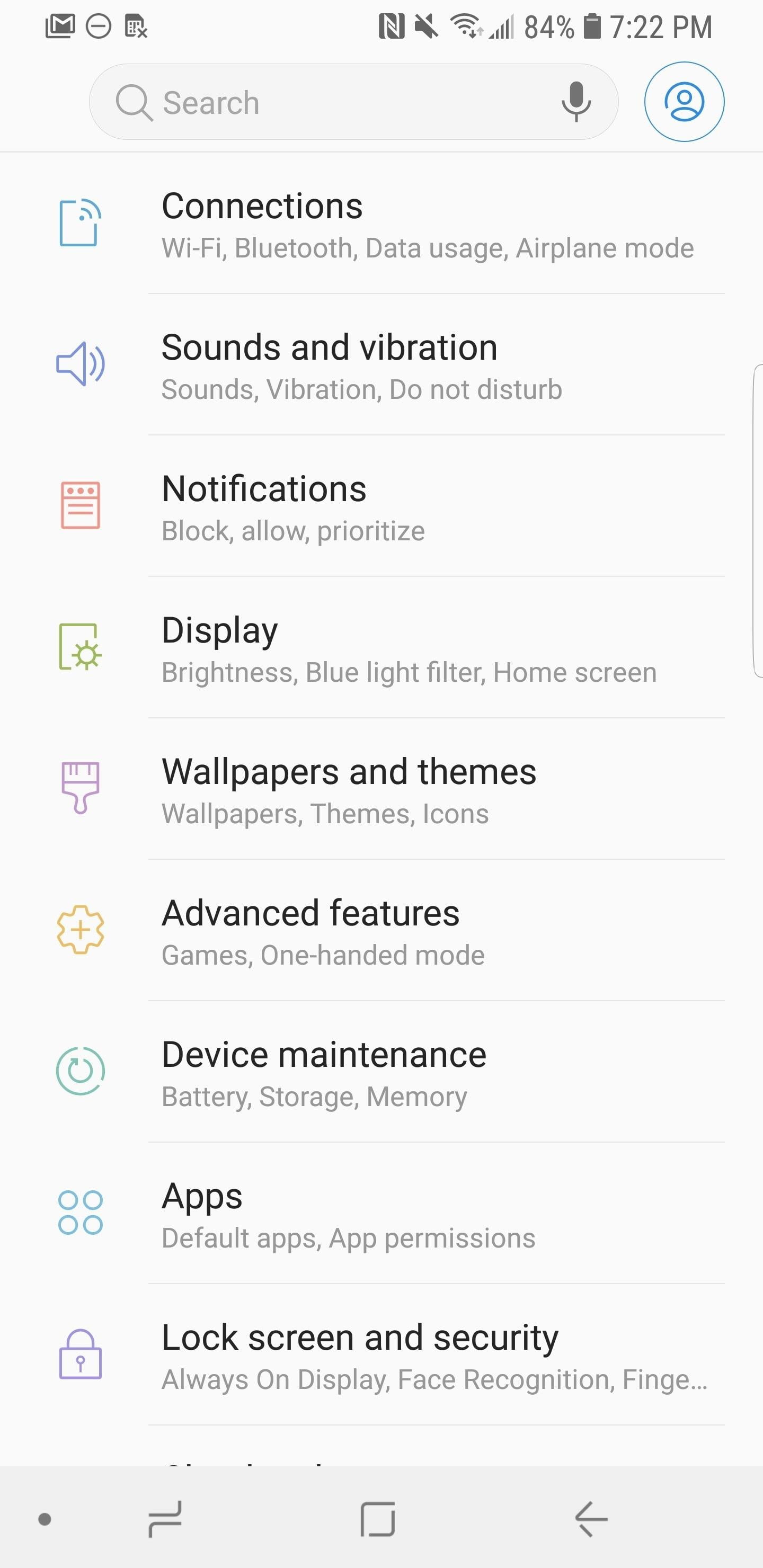
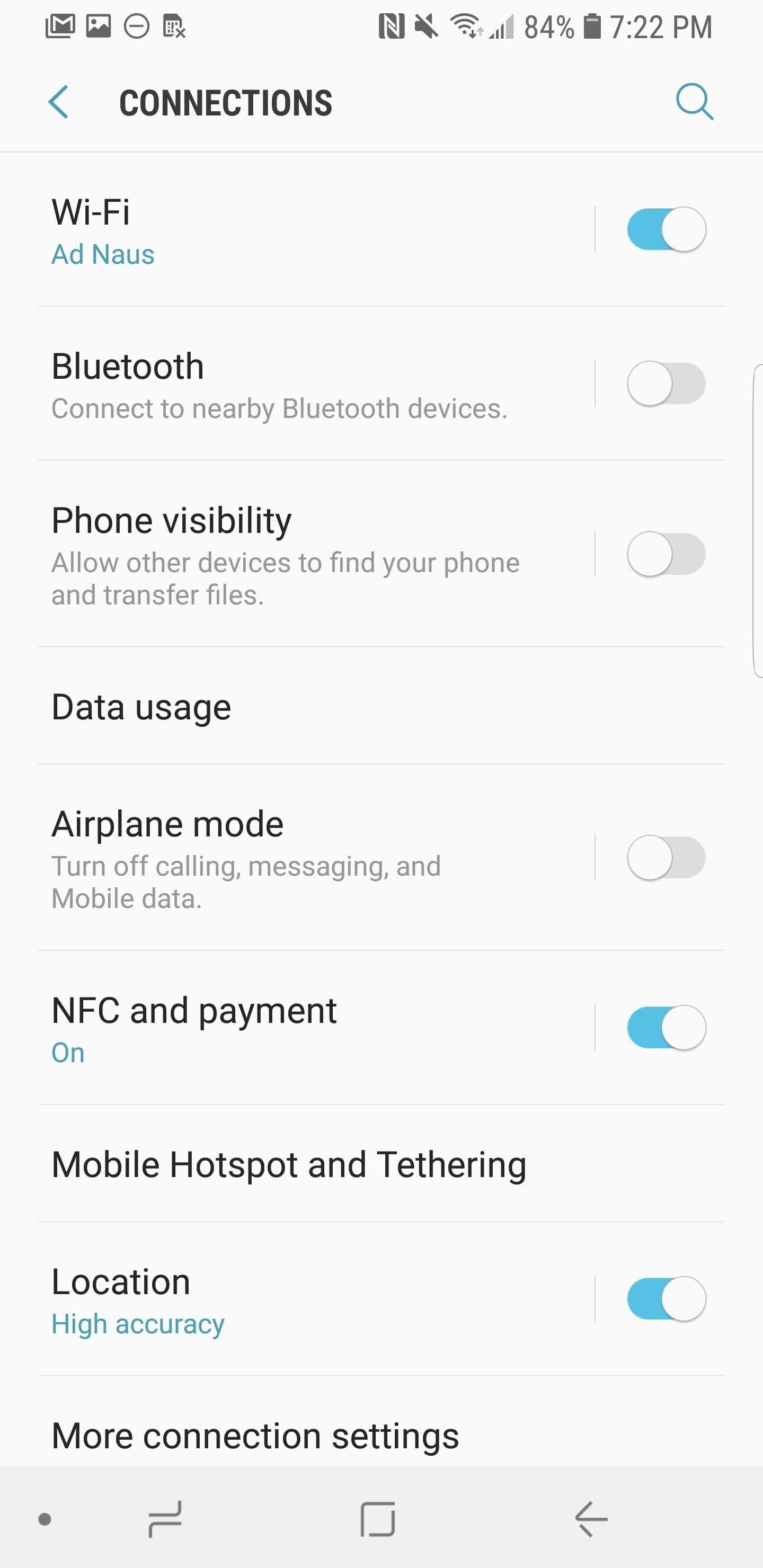
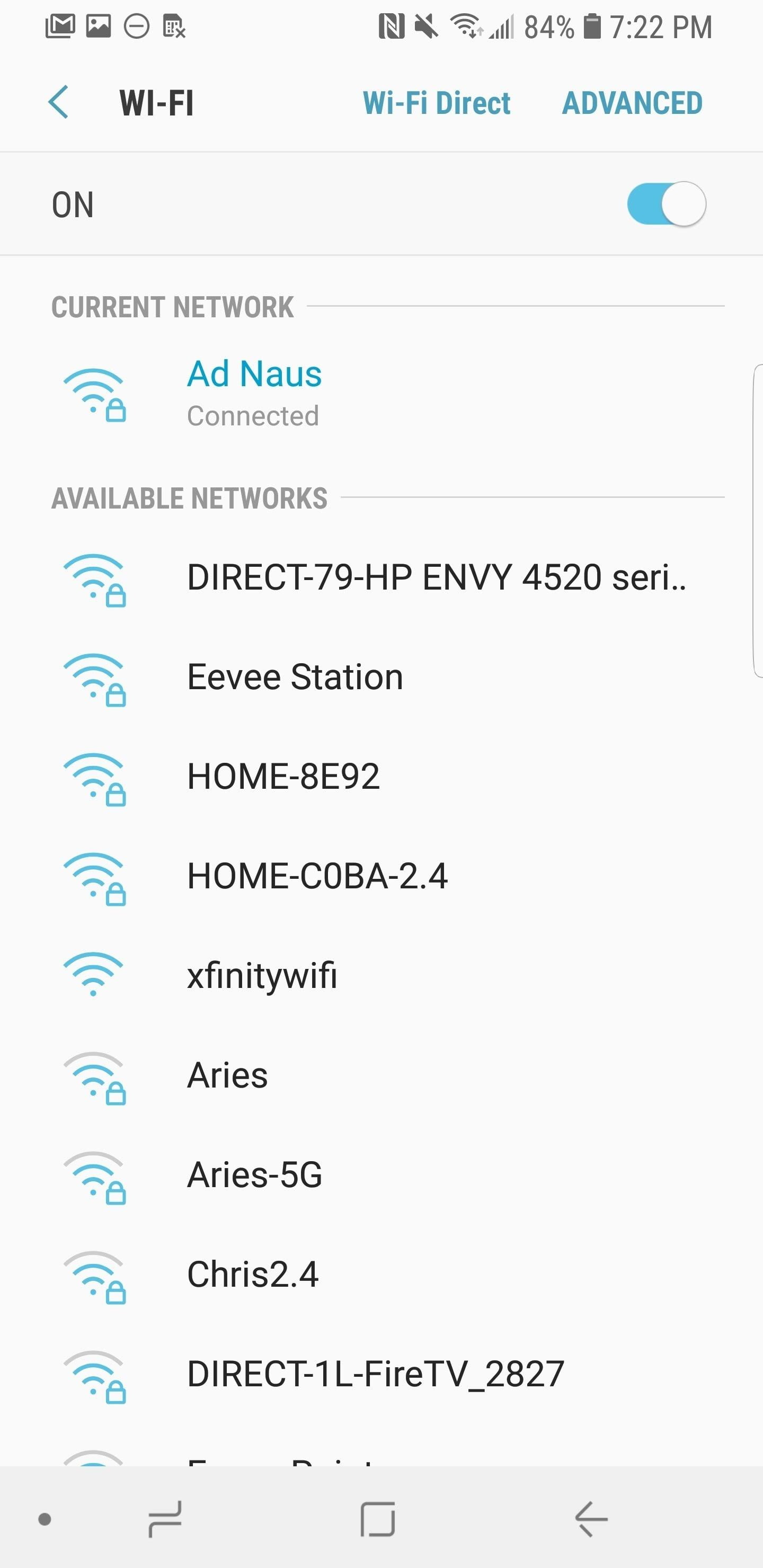
Далее вам нужно будет определить тип шифрования вашей сети. Из того же меню тапните на SSID. Тип сети отобразится под заголовком Безопасность (Security) или аналогичным ему (в зависимости от модели телефона).
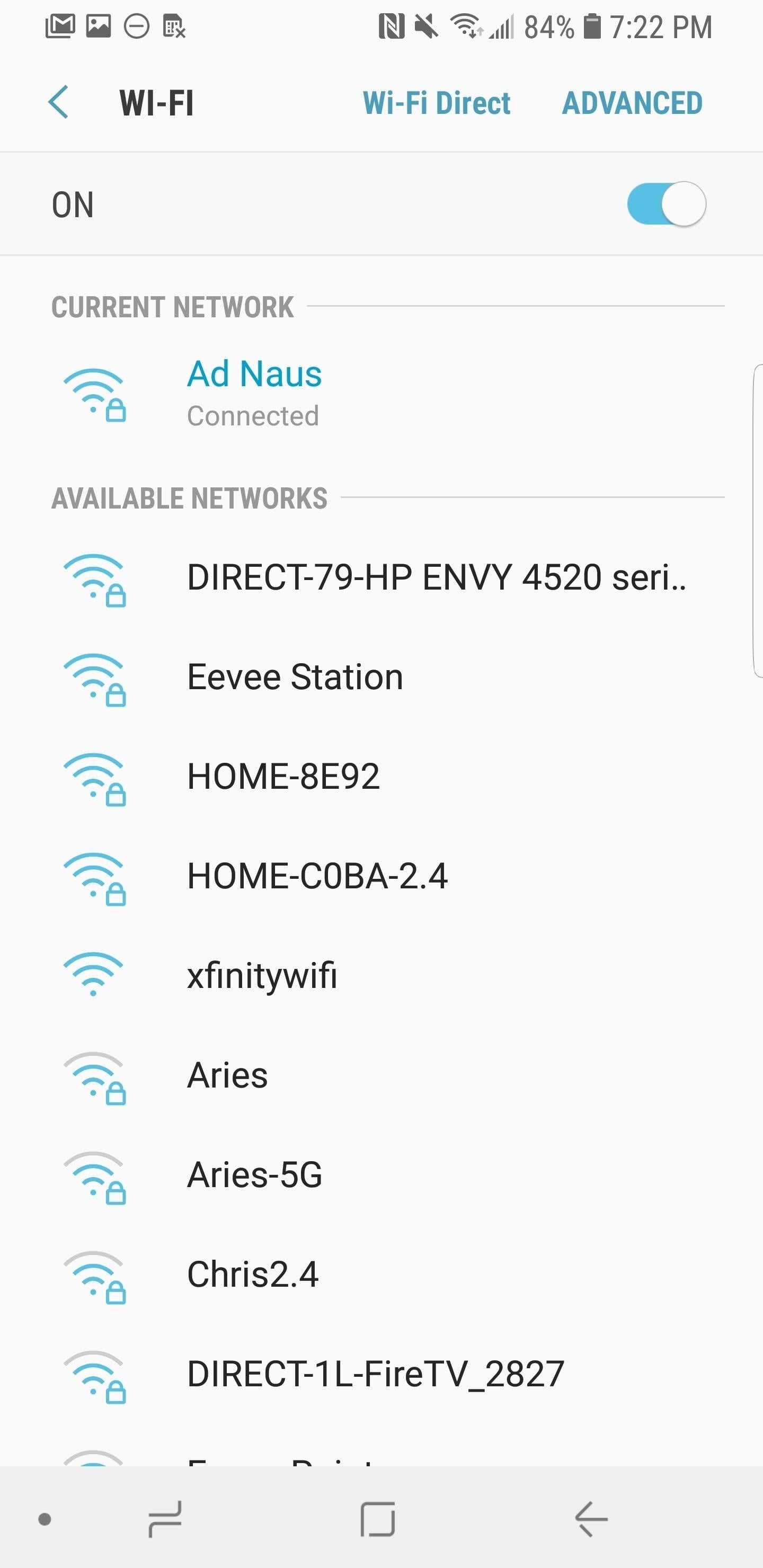
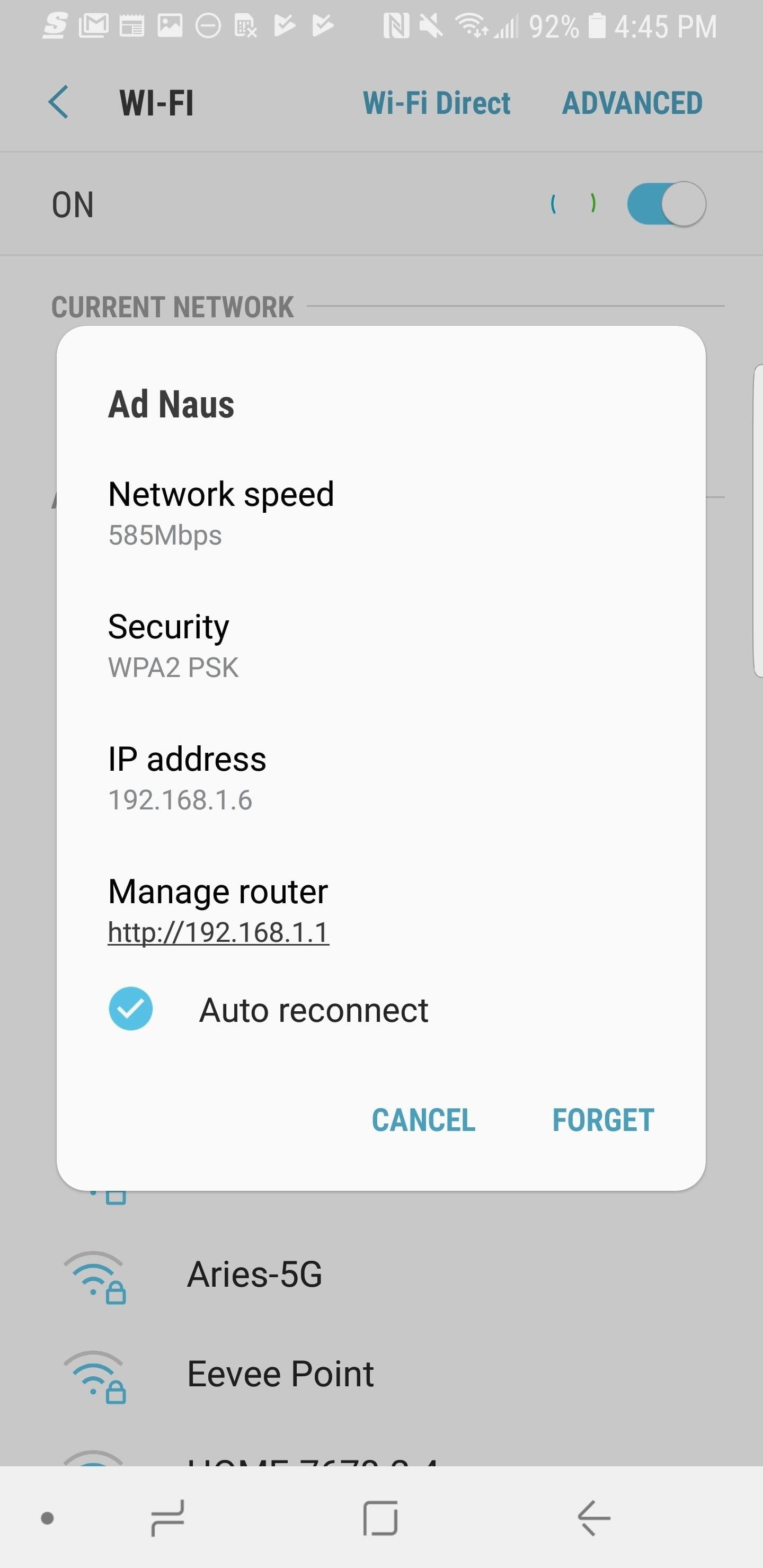
Определив SSID и тип шифрования сети, запишите их на какой-нибудь бумажный носитель. Они потребуются вам на следующей стадии.
Шаг 2. Установите генератор QR-кода
Генератор QR-кода можно установить с помощью приложения QR Code Generator, которое есть в Google Play. Чтобы попасть сразу на страницу установки приложения, пройдите по ссылке внизу и нажмите Установить (Install).
• Установить QR Code Generator бесплатно из Google Play
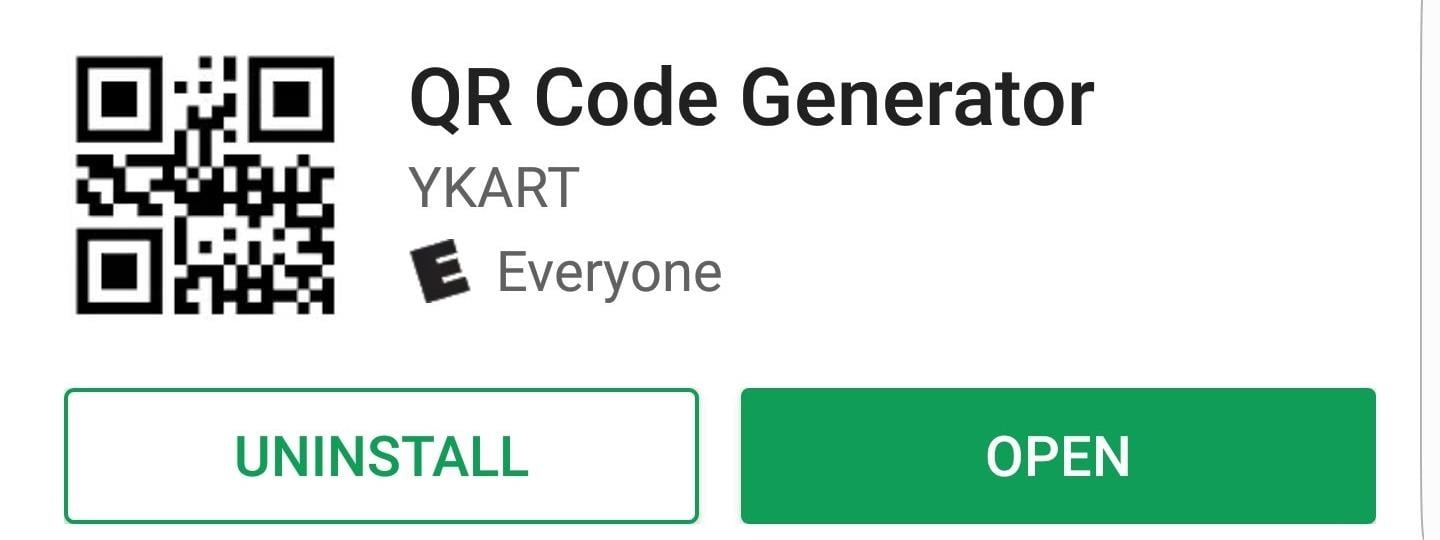
Шаг 3. Создайте свой QR-код
С помощью QR Code Generator можно создать несколько QR-кодов. Нас, конечно, интересует, в первую очередь, создание QR-кода для домашней сети Wi-Fi. По умолчанию приложение будет создавать QR-код, содержащий только текст. Чтобы изменить настройки, тапните на кнопку Текст (Text). В открывшемся меню выберите WiFi.
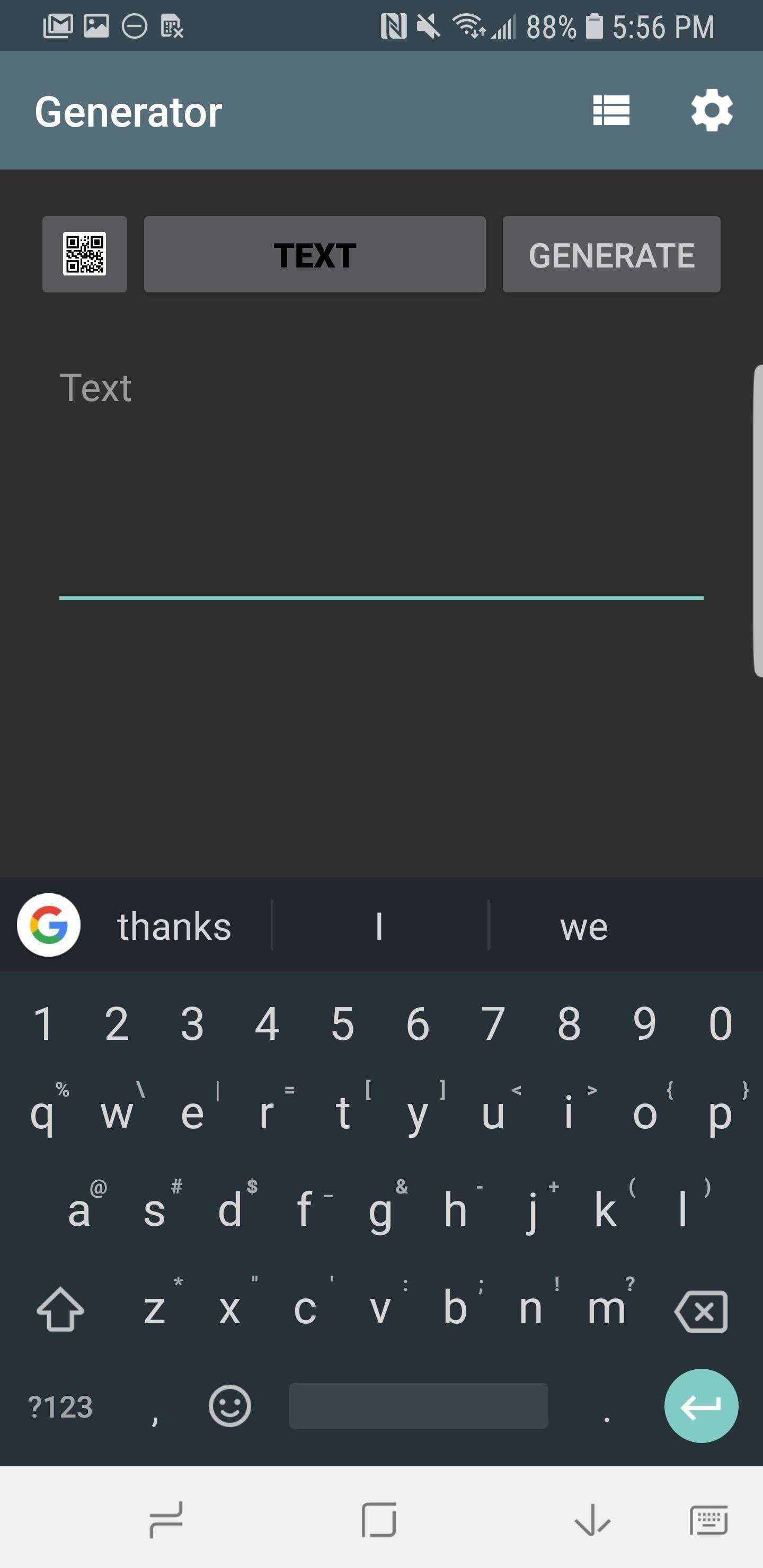
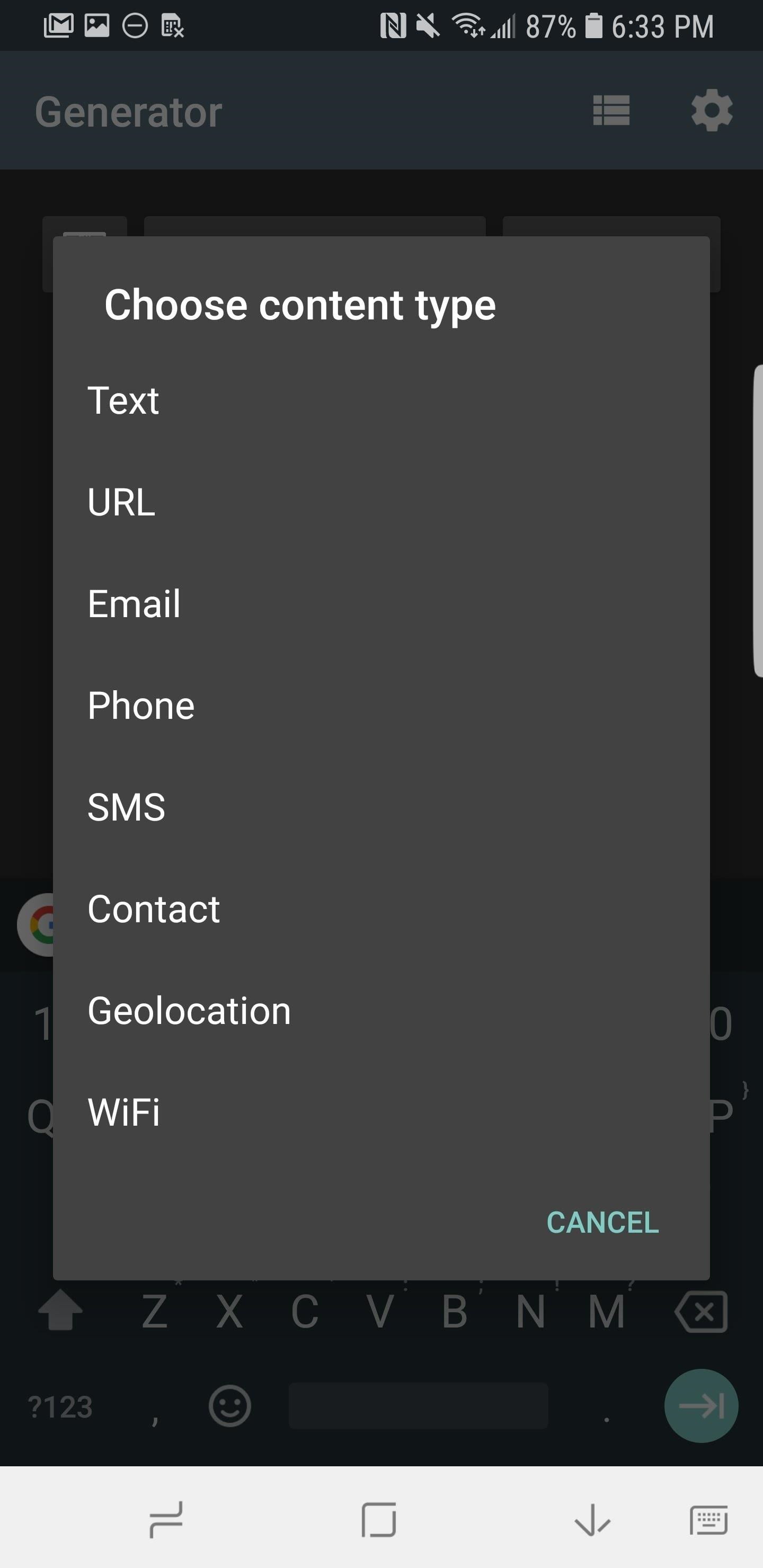
Теперь вам предложат ввести SSID, пароль, и выбрать тип сети. Введите SSID и тип сети, которые вы записали в Шаге 1. В последнем поле введите пароль для своей сети Wi-Fi.
Будьте предельно внимательны при вводе информации — приложение не знает, корректные ли данные вы вводите, и, соответственно, не сможет ничего вам подсказать. Оно просто создаст QR-код на основе полученных данных. Введя всю необходимую информацию, нажмите Создать (Generate).
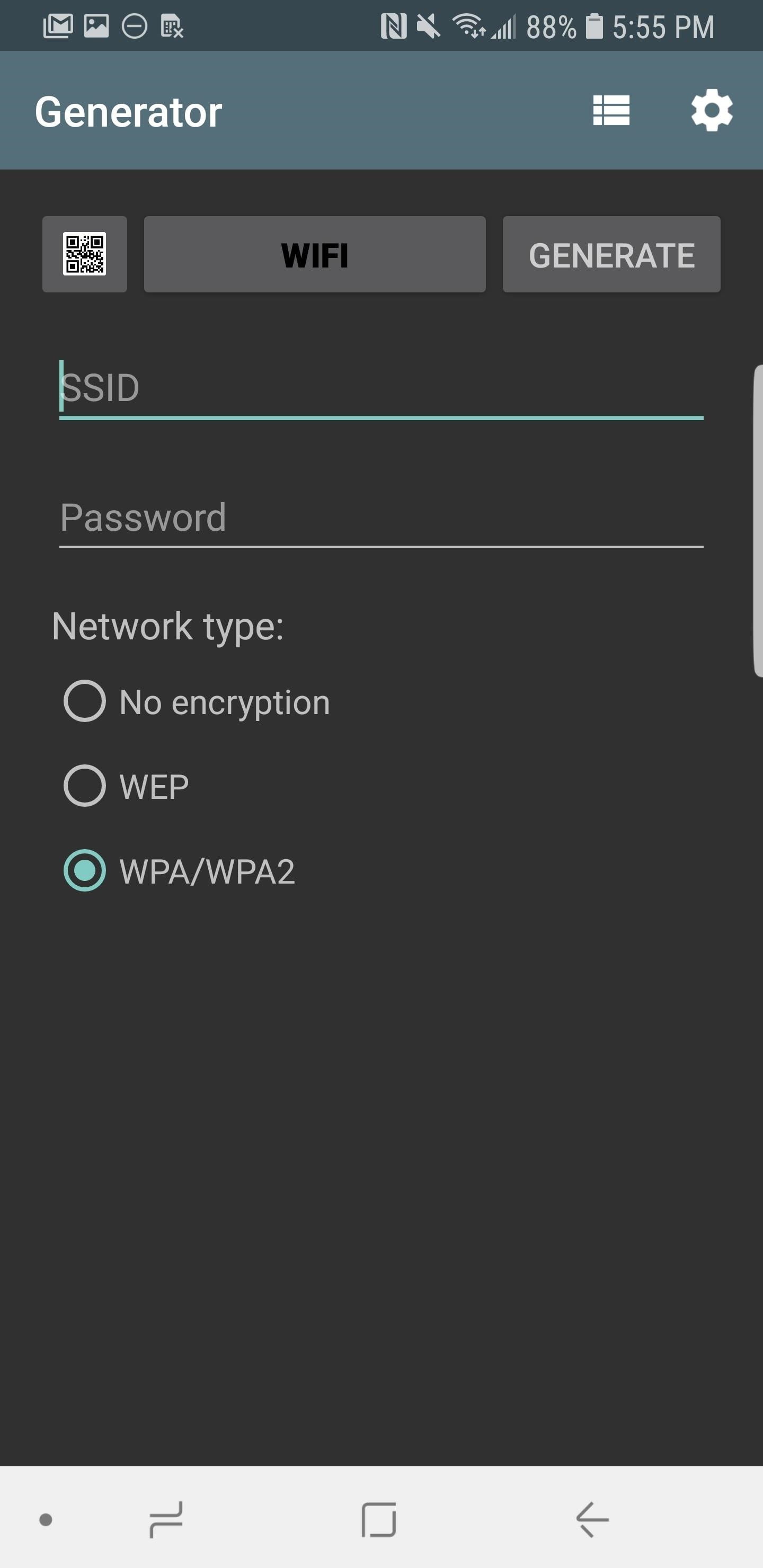
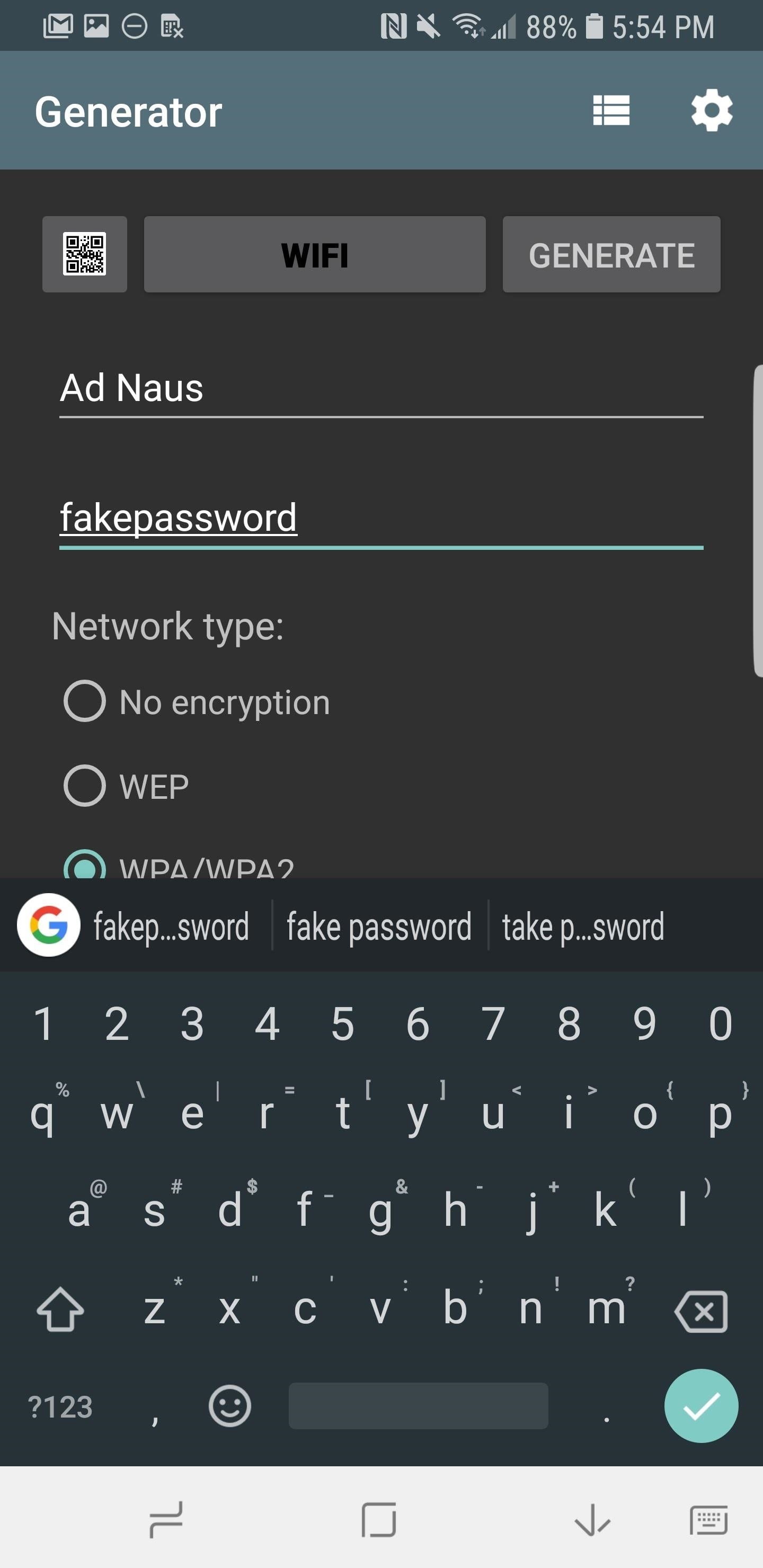
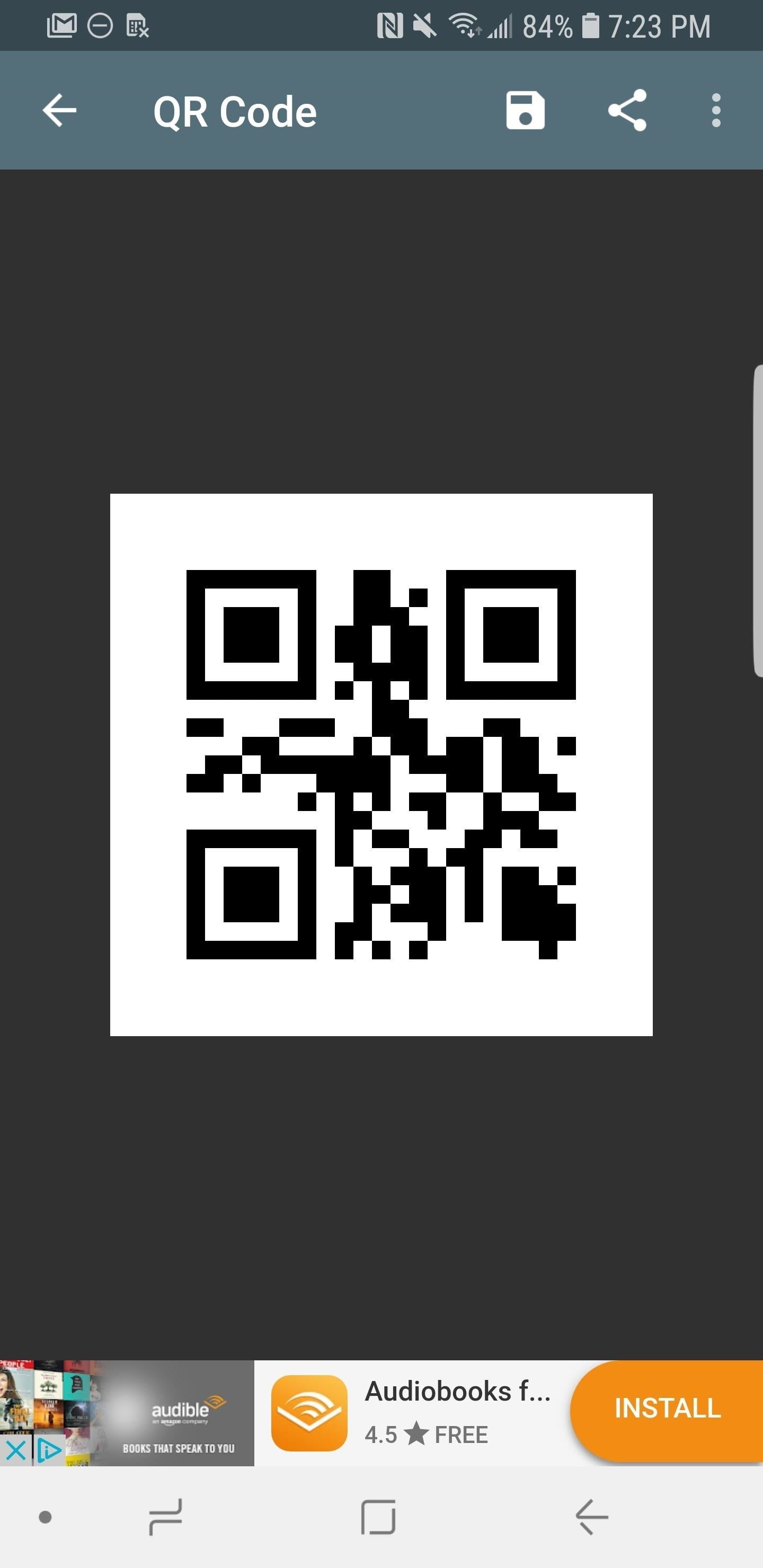
Шаг 4. Сохраните QR-код
Чтобы сохранить QR-код как PNG-файл, нажмите на иконку с дискетой. На этом этапе вам могут предложить разрешить приложению доступ к хранилищу. В этом случае тапните на Настройки (Settings), согласно подсказкам, и пролистайте меню до пункта Разрешения приложений (App Permissions). Войдите в этот раздел и отметьте галочкой пункт Хранилище (Storage). 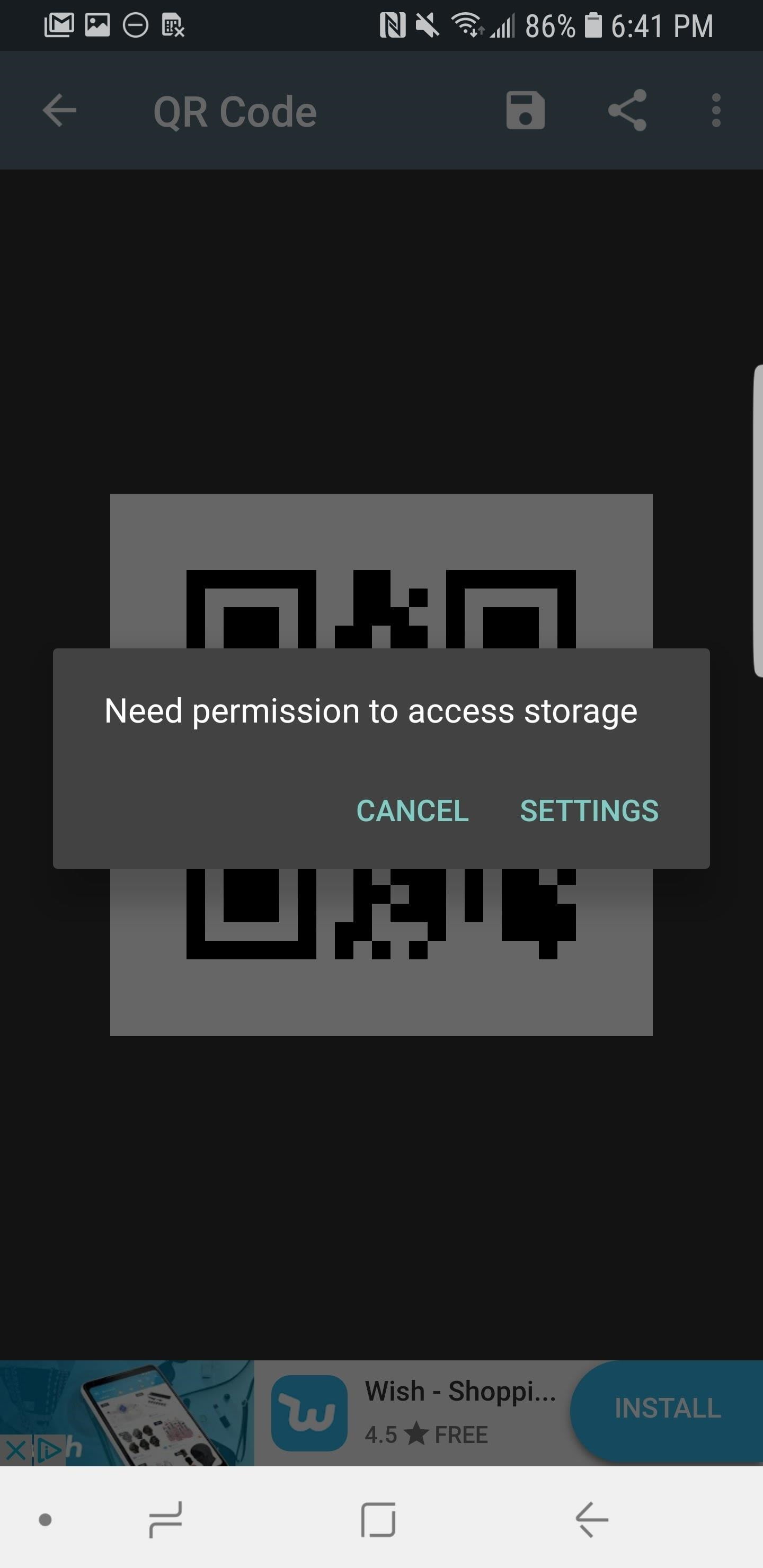
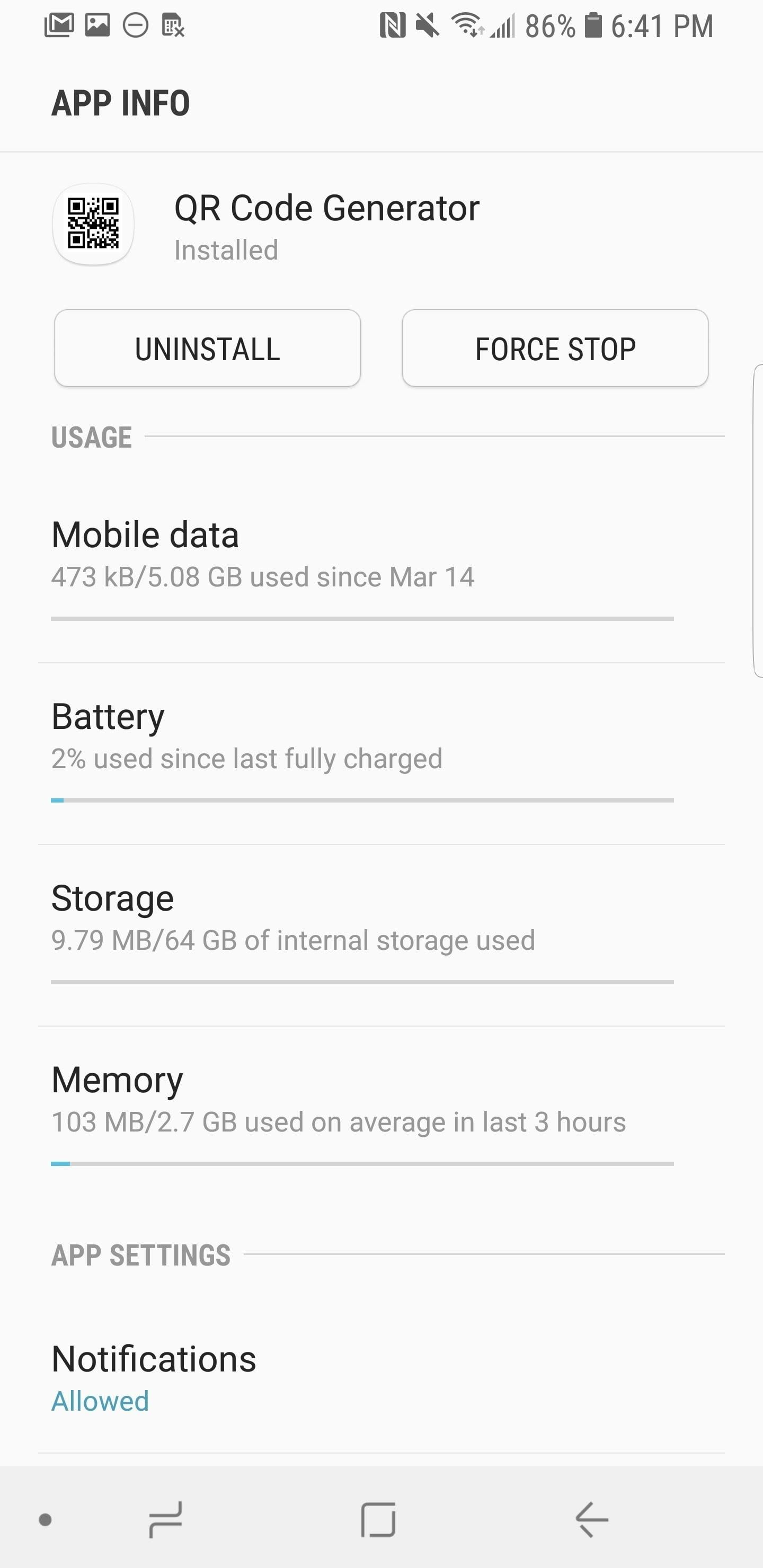
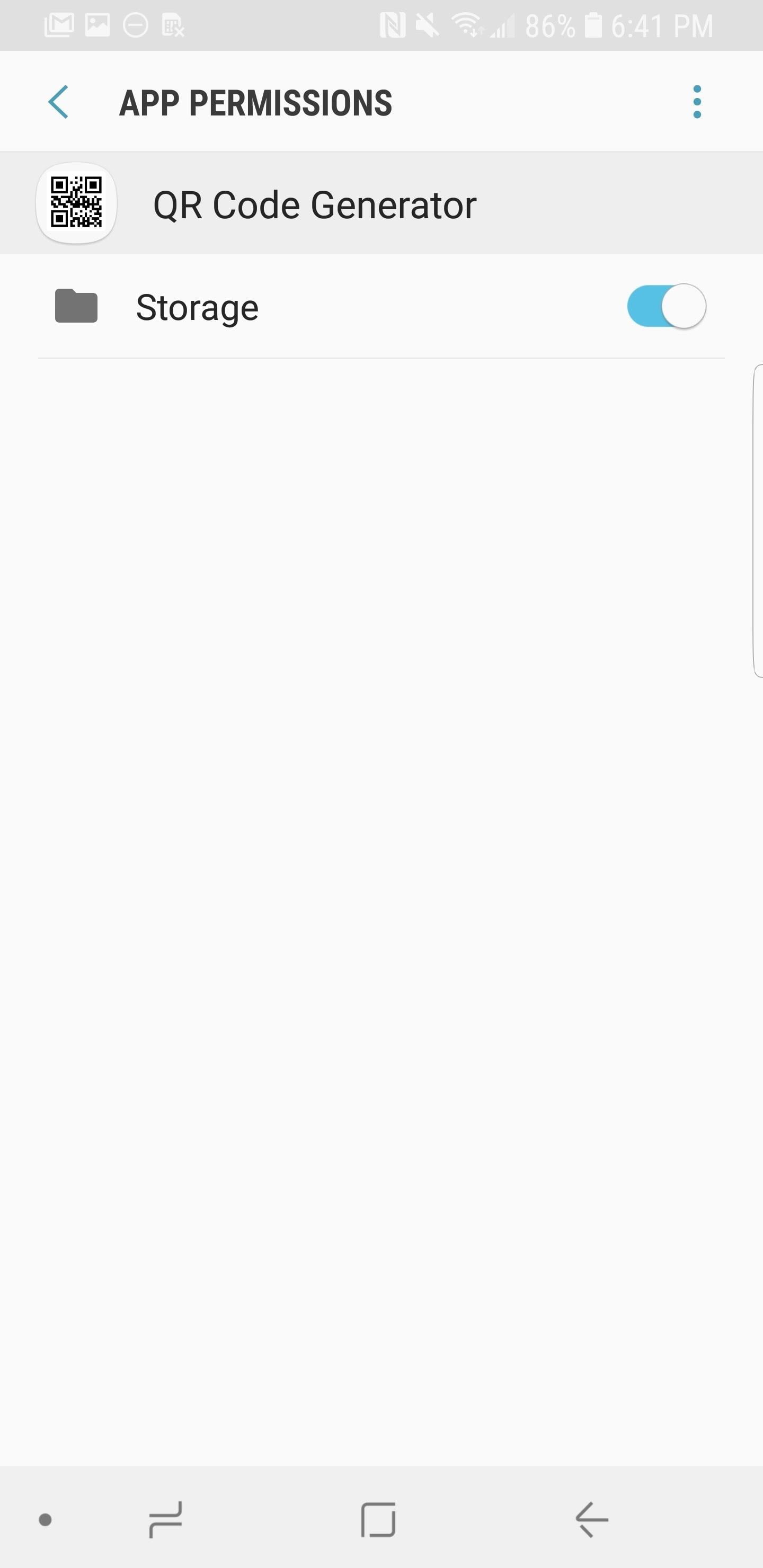
Нажмите на обратную стрелку, чтобы вернуться в приложение, тапните на иконку с дискетой, а затем на OK, чтобы подтвердить сохранение. Тем самым вы сохраните постоянную копию QR-кода на телефон и сможете легко воспользоваться ею в будущем.
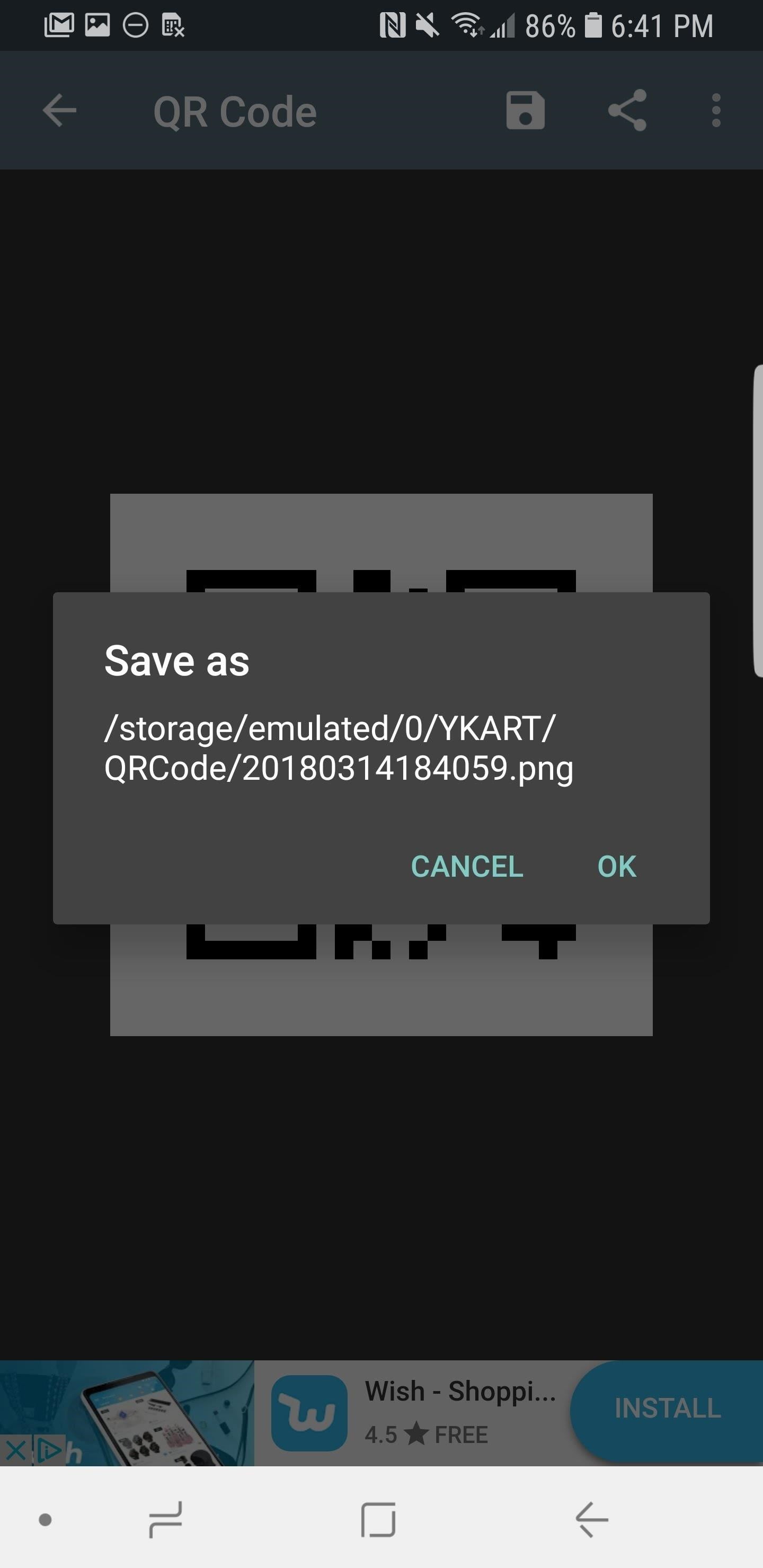
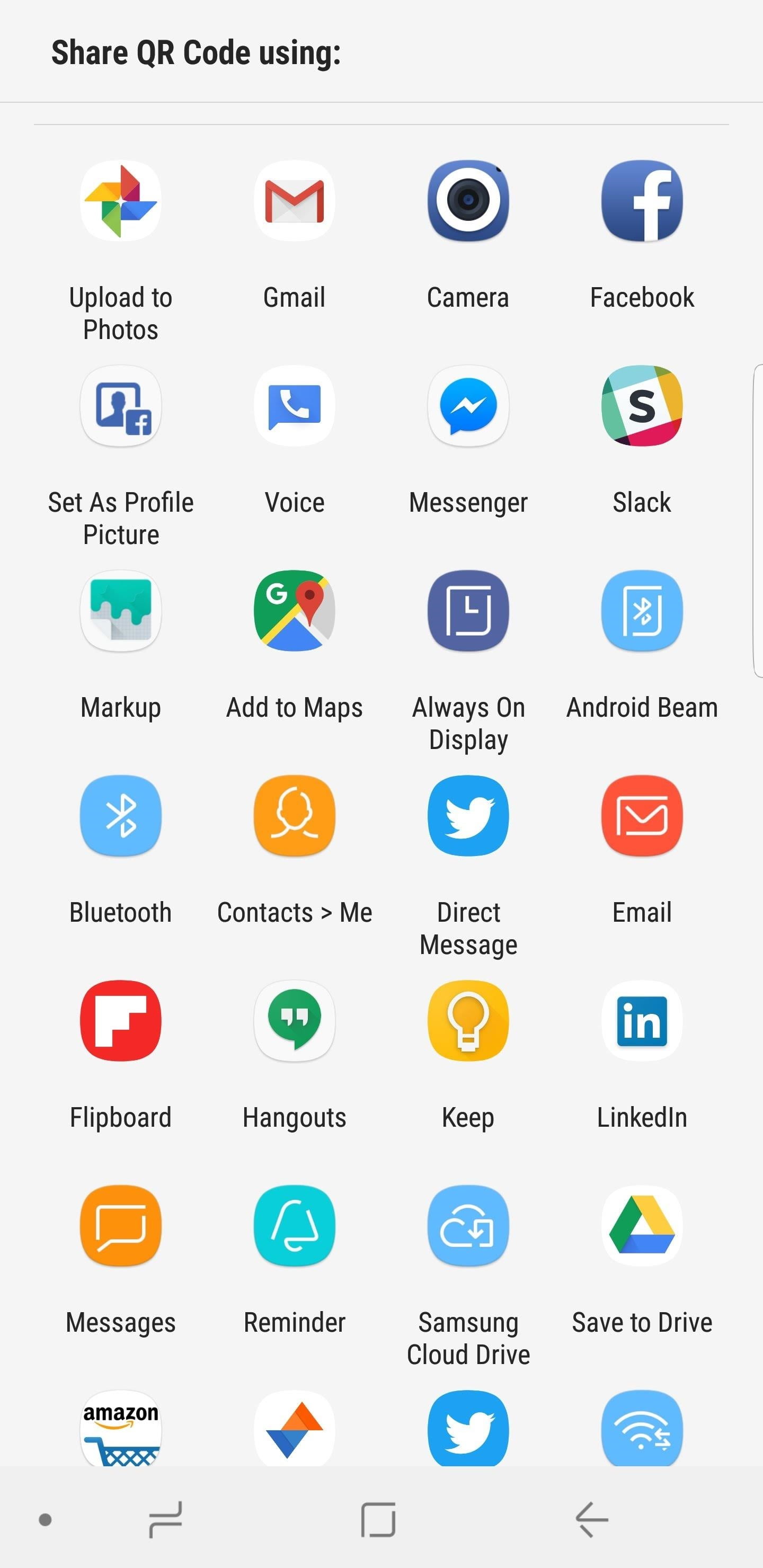
Шаг 5. Поделитесь паролем от Wi-Fi с друзьями
Теперь, когда все готово, вы сможете легко делиться вашим Wi-Fi. Для этого нужно будет найти созданный QR-код среди фотографий (в папке QRCode на карте памяти или во внутренней памяти). Откройте изображение на весь экран, чтобы ваш друг мог поднести к нему свой телефон.
Если у вашего друга iPhone с операционной системой iOS 11, следующий шаг будет очень простым. Вашему товарищу нужно будет просто включить камеру и направить ее на экран вашего телефона. Практически в тот же момент он получит сообщение с предложением подключиться к вашему Wi-Fi. Теперь ему останется только нажать на это сообщение, а затем на Подключиться (Join) — и дело сделано!
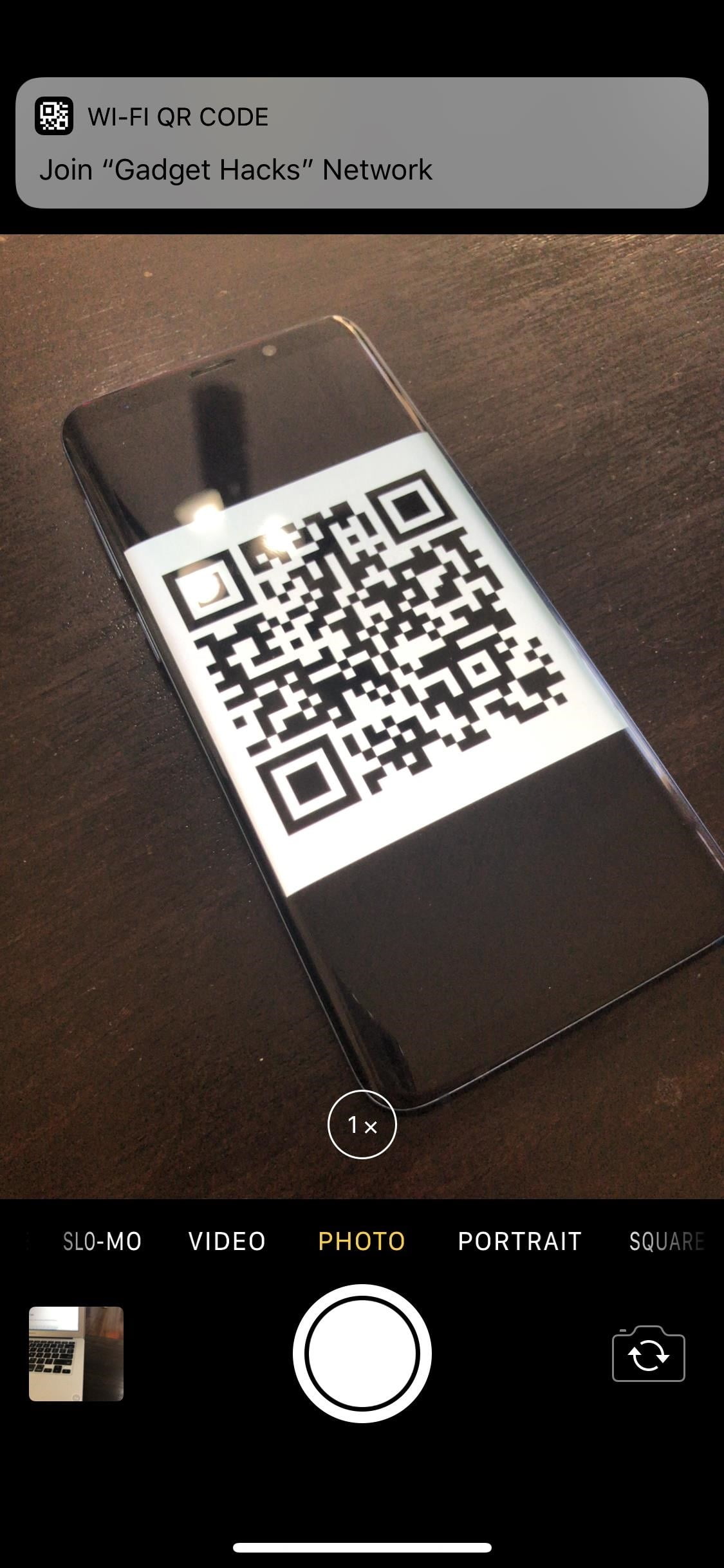
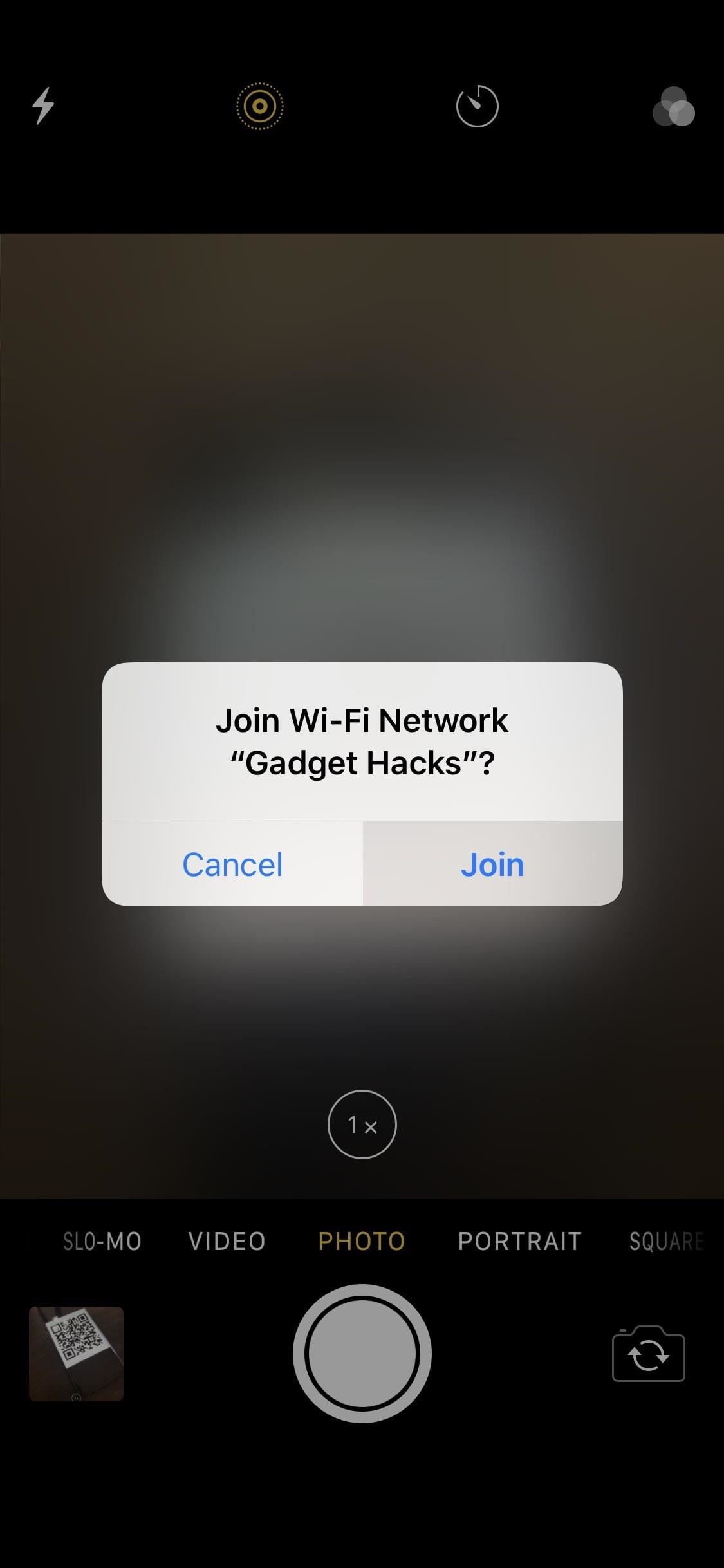
Если же ваш друг пользуется Android, ему потребуется также приложение для сканирования QR-кода (например, такое), поскольку в большинстве Android-телефонов нет соответствующего встроенного приложения. Как только приложение распознает QR-код, ваш друг сможет просто нажать на Подключиться (Connect) и будет автоматически подключен.
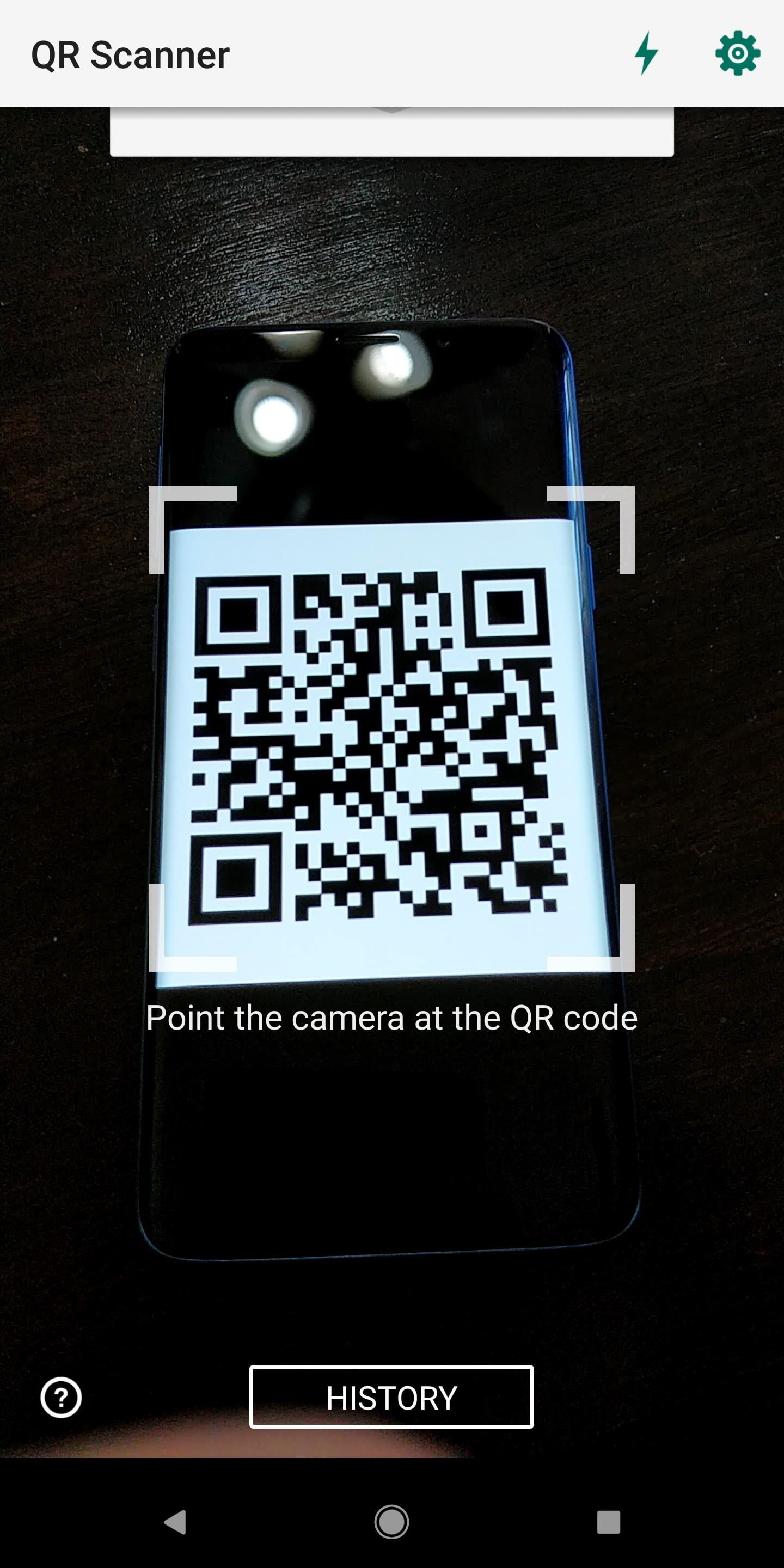
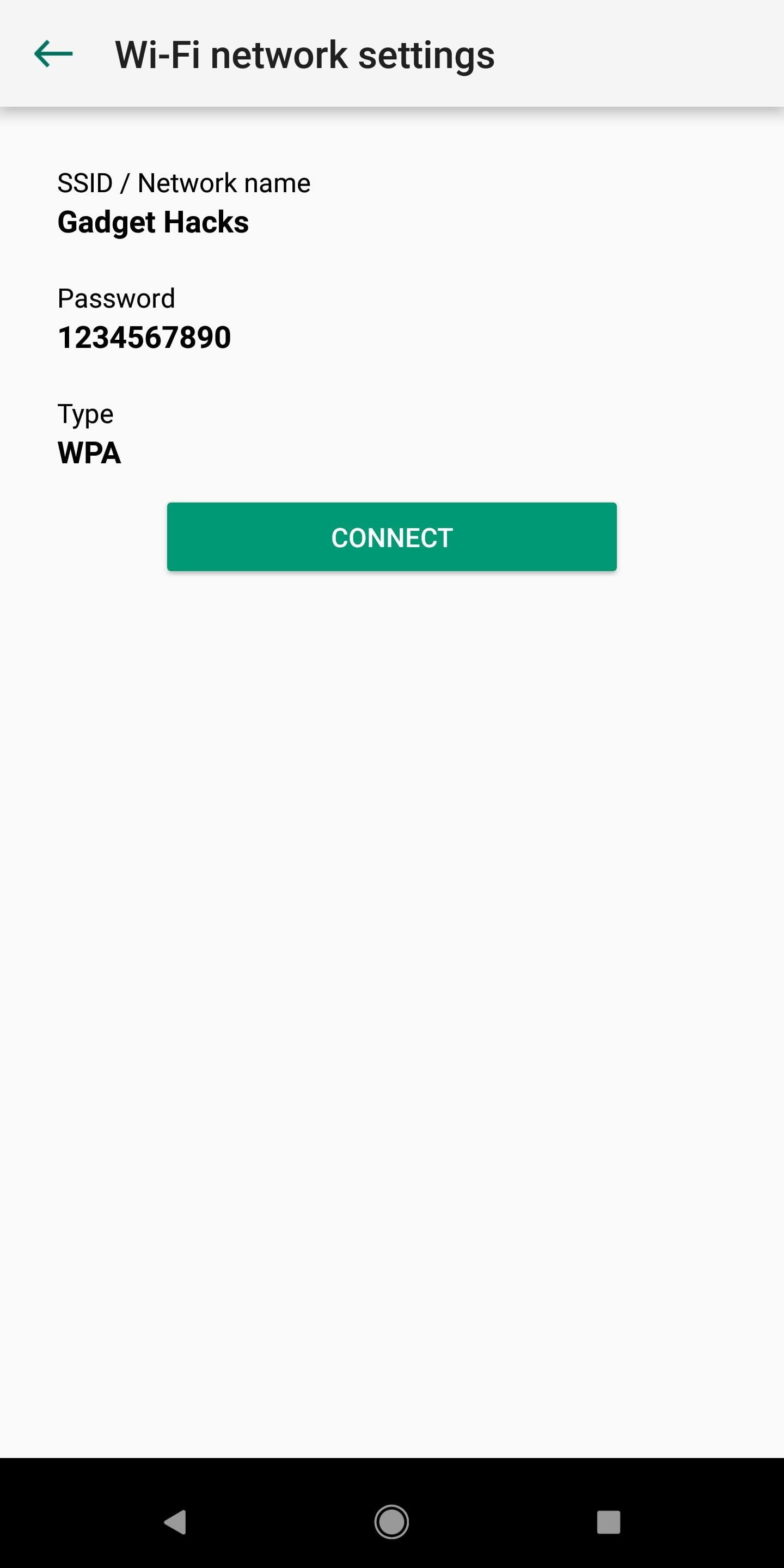
Для удобства можно даже распечатать QRкод, отослав PNG-файл на свой компьютер. Вырежьте изображение и наклейте его, например, на роутер. Тогда, чтобы воспользоваться вашим Wi-Fi, друзьям даже не потребуется ваш телефон — они смогут подключиться, просто поднеся свой девайс к картинке.